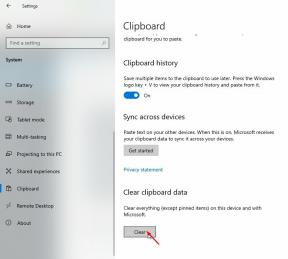Popravek: DS4 Windows ne deluje / namestitev gonilnika ni uspela
Miscellanea / / December 08, 2021
Številni igralci raje uporabljajo krmilnik iger PS4 namesto Xbox na računalniku z operacijskim sistemom Windows. DualShock4 ali DS4 Windows je prenosni program, ki poveže igralni krmilnik PlayStation z operacijskim sistemom Windows 10. Toda pred kratkim je nekaj uporabnikov poročalo, da DS4 Windows v nekaterih primerih ni zaznal krmilnika PS4. Po tem so prejeli sporočilo o napaki, ki pravi, da DS4 ne zazna krmilnika ali da gonilnik DS4 ni nameščen.
Vsebina strani
-
Popravki za DS4 Windows ne deluje / Namestitev gonilnika ni uspela
- Popravek 1: Posodobite DS4 Windows
- 2. popravek: znova namestite DS4 Windows
- Popravek 3: Ponovno omogočite igralni krmilnik
- Popravek 4: Odstranite gonilnik igralnega krmilnika
- Popravek 5: Odstranite najnovejšo posodobitev sistema Windows
Popravki za DS4 Windows ne deluje / Namestitev gonilnika ni uspela
Podobne napake se lahko pojavijo iz več razlogov, vključno z napačno kodo različice, zastarelimi gonilniki, hrošči, zlonamerno programsko opremo in številnimi drugimi. Če dobite isto napako, ne skrbite; nisi sam. Kakorkoli že, če sledite tem članku, se boste naučili, kako hitro rešiti to težavo. Torej, brez odlašanja, začnimo.

Popravek 1: Posodobite DS4 Windows
Če se pojavi napaka »DS4 Windows ne deluje«, morate najprej posodobiti svoj DS4 Windows. Torej lahko zaženete orodje DS4Updater v namestitveni mapi DS4 Windows. Če tam najdete posodobitve, morate slediti navodilom na zaslonu za prenos in namestitev posodobitve. Če pa je posodobljen, imate verjetno staro različico sistema DS4 Windows. V tem primeru odstranite staro različico in znova namestite najnovejšo različico z uradne strani.
2. popravek: znova namestite DS4 Windows
Če iščete najnovejšo različico sistema DS4 Windows, morate obiskati stran z novimi izdajami DS4 Windows in prenesti aplikacijo, ki je združljiva z vašim operacijskim sistemom. Če želite to narediti, sledite tem korakom:
- Najprej morate iz sistema odstraniti staro različico sistema DS4 Windows.
- Nato prenesite najnovejša različica DS4 Windows, in ekstrahirajte datoteko zip iz pravkar prenesene aplikacije.
- Zdaj zaženite DS4Windows.exe datoteko iz ekstrahirane mape.
- Pozval bo namestitev .NET 5.0 Runtime. (Če ga niste namestili prej).
- Nato izberite Prenesite X64 pod 'Zaženite namizne aplikacije' oddelek.
- Ko to storite, boste pozvani, da izberete lokacijo za shranjevanje datoteke. Tam izberite Podatki aplikacije za popoln dostop.
- Nato morate slediti korakom, navedenim v Dobrodošli v DS4Windows zaslon, da dokončate namestitev gonilnika.
Lahko tudi namestite izbirni pogoni da bi dobili nekaj priročnih funkcij.
- Po končani namestitvi kliknite na "Dokončanogumb '.
- Nato pojdite na 'Nastavitve' možnost in omogočite Skrij krmilnik DS4. Ko to storite, vaš sistem morda ne bo prepoznal obeh krmilnikov in morda nikoli več ne boste dobili iste napake.
Popravek 3: Ponovno omogočite igralni krmilnik
Če je vaš krmilnik pomotoma onemogočen, vaš DS4 Windows včasih ne bo zaznal vašega PS4 in posledično boste dobili napako »DS4 Windows ne deluje«. Tukaj morate preveriti, ali je krmilnik onemogočen ali ne; za to sledite tem korakom,
- Najprej z desno tipko miške kliknite Začni meni ter poiščite in odprite Upravitelj naprav.
- V oknu Upravitelj naprav izberite Naprave za človeški vmesnik s seznama in nato z desno tipko miške Krmilnik iger, združljiv s HID.
- Nato izberite Omogoči napravo možnost; če je omogočeno prej, ga onemogočite in znova omogočite.
- Nato morate odklopiti krmilnik in znova zagnati računalnik.
- Prepričajte se, da ste zaprli Steam. Nato odprite DS4 Windows in pojdite na Nastavitve zavihek.
- Nato označite Skrij krmilnik DS4 možnost. Če je označeno prej, ga morate odkljukati in ponovno odkljukati.
- Zdaj priključite krmilnik. Vaša naprava bo prikazala zavihek Controller.
Če ta postopek ne deluje, ga lahko odstranite Krmilnik iger, združljiv s HID iz upravitelja naprav. Nato lahko zaprete DS4 Windows in prekinete povezavo z igralnim krmilnikom. Ponovno ga povežite in odprite DS4 Windows. Tam boste videli krmilnik.
Popravek 4: Odstranite gonilnik igralnega krmilnika
Če še vedno ne morete odpraviti težave »DS4 Windows ne deluje«, boste morda morali odstraniti gonilnik igralnega krmilnika. Če želite to narediti, lahko sledite tem korakom:
- Najprej pritisnite Windows + R v celoti, nato vtipkajte Nadzor in pritisnite V REDU.
- Nato v notranjosti Nadzorna plošča okno, poiščite in kliknite na Naprave in tiskalniki možnost.
- Tukaj lahko najdete krmilnik PS4, z desno miškino tipko kliknite nanj in izberite Lastnosti.
- Zdaj izberite Strojna oprema zavihek in dvokliknite na Krmilnik iger, združljiv s HID.
- Nato v oknu Lastnosti pojdite na voznik zavihek in izberite Odstrani napravo možnost.
- Ko je gonilnik odstranjen, odklopite krmilnik in znova zaženite računalnik. Nato znova povežite krmilnik z DS4 Windows in preverite, ali vidite krmilnik.
Popravek 5: Odstranite najnovejšo posodobitev sistema Windows
Če ste kmalu po posodobitvi sistema Windows naleteli na težavo »DS4 Windows ne deluje«, se to lahko zgodi zaradi nedavne posodobitve. Tukaj je najboljša možna rešitev odstranitev nedavne posodobitve sistema Windows. Če želite to narediti, sledite tem korakom,
Oglasi
- Pritisnite Windows + R odpreti a Pogovorno okno Zaženi, tip appwiz.cpl, in pritisnite V REDU.
- V novo odprtem oknu izberite Oglejte si nameščene posodobitve z leve plošče
- Poiščite problematično posodobitev in jo kliknite z desno tipko miške ter kliknite na Odstrani gumb
- Nato morate slediti navodilom na zaslonu, da dokončate postopek odstranitve.
- Ko končate, preverite, ali je omenjena napaka za vas odpravljena.
To so bile preizkušene metode za odpravo težave s sistemom DS4 Windows ne deluje/namestitev gonilnika ni uspela. Ta težava je pogosta med igralci iger, saj jo pogosto poročajo, in se zgodi, ko DS4 Windows ne zazna krmilnika PS4.
Vendar upamo, da lahko to težavo odpravite z uporabo enega od teh načinov. Če imate kakršna koli vprašanja ali povratne informacije, zapišite komentar v spodnje polje za komentar.